Siapapun yang membuka warnet tentulah memerlukan software billing. Di Indonesia banyak sekali software billing yang beredar. Baik yang bajakan maupun yang gratisan.Dari yang saya temui di banyak warnet, Billing Explorer adalah billing bajakan yang paling bayak dipakai di warnet-warnet.
Beberapa waktu lalu, saya juga sempat mencoba menginstall dan menggunakan Billing Explorer disalah satu warnet langganan. Namun dilihat dari website panjualnya, billing explorer ternyata cukup mahal untuk urusan lisensi. Akhirnya pilihan jatuh kepada Billing Express v5.05. Walaupun merupakan billing termudah dalam hal cara penyetingan dan pemakaian. Billing Express ternyata sangat mengecewakan (10 lisensi).
Entah mengapa, billing tersebut sering meminta kode registrasi secara tiba-tiba, padahal nomor registrasi yang diberikan penjualnya sudah dimasukkan. Celakanya lagi, kontak via email sangat lambat ditangani dan permintaan registrasi hanya dibatasi 2 kali. Fungsi paket yang dibanggakan penjualnya pun tidak berfungsi. Karena kesal dan kecewa, akhirnya saya menggunakan billing gratisan…
Terlepas dari mencoba berbagai macam billing, saat ini billing HandyCafe telah di gratiskan oleh pembuatnya. Dari search engine google ternyata masih banyak yang mengalami kebingungan sewaktu menseting harga billing HandyCafe ini. Berikut tutorial instalasi dan seting harga billing HandyCafe.

- Download HandyCafe v3.3.16 (12,7mb)
- Untuk mendapatkan kode registrasi secara gratis, buka halaman registrasi dan isi data-data yang diminta. Kode registrasi akan dikirimkan via email
- Agar tarif/biaya main ditampilkan dalam mata uang Rupiah (Rp), ubah regional option & languages ke ‘Indonesia’ di control panel
- Pada saat penginstalan, kita akan diminta memilih tipe instalasi (server atau client). Jika diinstal di server, pilih handycafe server. Begitu pula sebaliknya di client. Penting!!! Restart komputer Server maupun Client setelah penginstalan berhasil…
- Untuk client, ada baiknya alamat IP Server di isi maual sesuai dengan nomor IP Server. Jangan di set otomatis, hal ini untuk menghindari client yang tidak bisa terkoneksi ke server. Untuk mengakses menu Admin Client, klik kanan mouse di komputer client, masukkan user: ADMIN dan password: PASSWORD (huruf besar)
- Sewaktu pertama kali menjalankan HandyCafe, password dan username default adalah user:ADMIN dan password: PASSWORD (huruf besar)
- Gunakan kode registrasi yang dikirimkan ke email untuk meregistrasi HandyCafe. Koneksi internet diperlukan!
- Untuk seting harga per jam, masuk ke menu tools – options – pricing, sesuaikan dengan gambar dibawah. Lalu klik tombol OK untuk menyimpan perubahan
- Seting tarif paket akan dibagi menjadi 2 jenis, main biasa dan main paket!
- Main biasa Rp 2.500 /jam
- Main paket Rp 2.000 /jam (supaya tidak rugi, minimal paket adalah 2 jam)
- Masih dimenu options, pilih menu pricing - custom pricing, beri nama “MAIN BIASA” pada kotak name, isi dengan angka Rp 2.500 pada hour price, kemudian klik tombol Add
- Untuk setingan paket, beri nama “PAKET” pada kotak name, isi dengan angka Rp 2.000 pada hor price, lalu klik tombol Add
- Klik tombol OK untuk menyimpan perubahan, lihat gambar dibawah
- Seting ini berguna untuk pelanggan yang membawa uang pas dan di timer (ditentukan waktu), misalnya anak-anak yang hanya membawa Rp 2.500 (1 jam). Atau pelanggan yang membawa Rp 4.000 (untuk paket 2 jam)
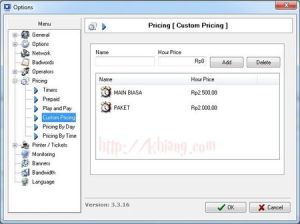
- Jika semua sudah terseting dengan benar, maka pada jendela server billing HandyCafe akan terlihat sejumlah komputer client yng aktif
- Pada contoh, hanya terlihat komputer dengan nama USER, karena tutorial ini dibuat dengan 2 komputer saja.
- Apabila ada pengunjung datang, login billing akan dapat dipilih:
- Main ‘biasa‘ dengan kelipatan Rp 2.500 /jam (tarif per jam akan bertambah terus)
- Main ‘paket biasa’ (komputer client di timer untuk pemakaian 1 jam dengan biaya Rp 2.500)
- Main ‘paket‘ (komputer client di timer untuk pemakaian 2 jam dengan biaya Rp 4.000)
- Cara login ‘main biasa’, klik kanan nama komputer client yang ditampilkan dijendela server. Lalu pilih login, lihat gambar dibawah

- Cara login ‘paket biasa’, klik kanan nama komputer client. Lalu pilih Other – Custom Login – Prepaid – MAIN BIASA

- Cara login ‘paket’ (minimal 2 jam), klik kanan nama komputer client. Lalu pilih Other – Custom Login – Prepaid – PAKET. Masukkan angka 120 pada kotak ‘Enter Time Right’. Angka 120 mewakili jumlah menit (1jam=60 menit). Pada contoh saya hanya memasukkan angka 60 (1 jam), sehingga tarif yang ditampilkan Rp 2.000

- Untuk pelanggan yang login dengan menggunakan ‘login biasa’ (kelipan Rp 2.500 /jam), setiap kali pelanggan logout, operator billing harus mengklik kanan icon komputer client yang telah logout lalu memilih menu ‘payment’. Hal ini wajib dilakukan, karena jika ‘payment tidak dilakukan, computer client tidak akan dapat digunakan. Hal ini juga berguna untuk menghindari kecurangan operator.

- Laporan keuangan dapat diakses melalui menu Reporting – Transactitions – General
- Cara login ‘main biasa’, klik kanan nama komputer client yang ditampilkan dijendela server. Lalu pilih login, lihat gambar dibawah
NB: Tutorial ini mungkin tidak lengkap, karena terbatasnya waktu penulis. Namun mudah-mudahan memberi gambaran umum tentang cara seting harga di billing HnadyCafe untuk mereka yang bingung. Semoga bermanfaat …






 TV One - Berita Terkini
TV One - Berita Terkini



0 komentar:
Posting Komentar